ps给人物照片增加紫色梦幻的背景效果(2)
来源:sc115.com | 164 次浏览 | 2009-11-16
标签: 梦幻 背景 紫色 增加 人物 照片 命令 运行 色彩
(1)运行"文件"|"打开"命令,打开图象,见图七-150。

图七-150 打开图象
(2)运行"图层"|"新调节图层"|"色彩平衡"命令,运用黑色画笔在图层蒙版区把人物涂画出来,见图七-151。
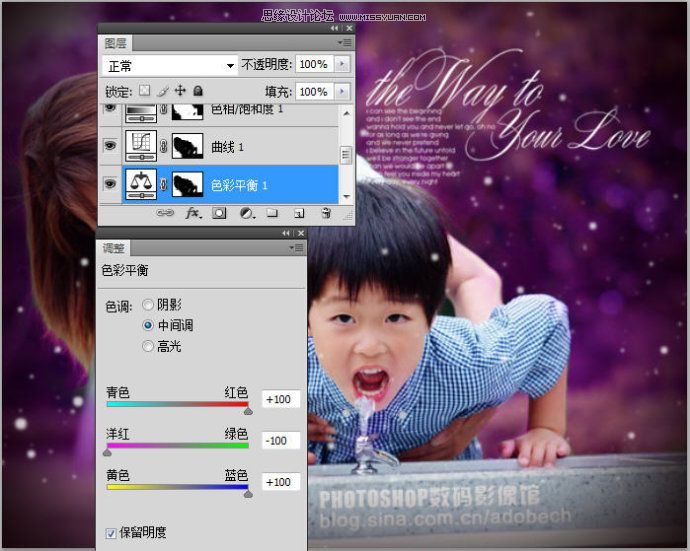
图七-151 调整色彩平衡
(3)按Ctrl键点击色彩平衡层,载入选区,运行"图层"|"新调节图层"|"曲线"命令,调整见图七-152。
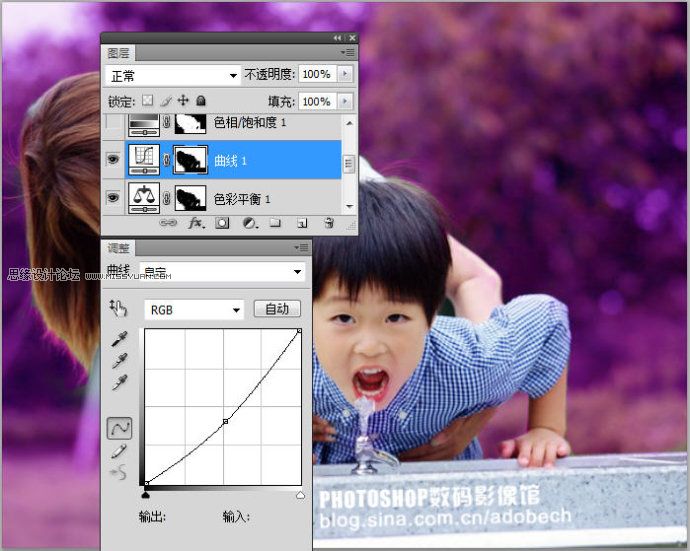
图七-152 调整曲线
(4)按Ctrl键点击色彩平衡层,载入选区,按Ctrl+Shift+I键反选选区,运行"图层"|"新调节图层"|"色相/饱和度"命令,调整见图七-153。
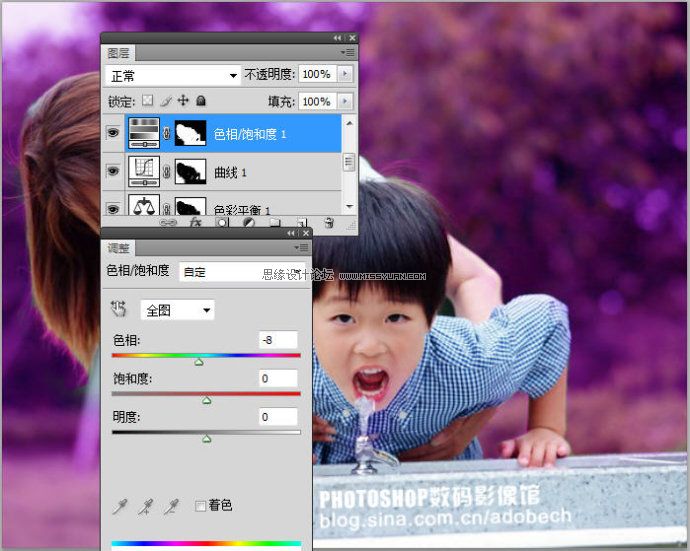
图七-153 调整色相/饱和度
(5)创建图层一,用黑色填充,按Ctrl+A键全部选择文档,运行"选取"|"变换选区"命令缩小选区,按Shift+F6键设羽化60象素,按Delete键删除,见图七-154。
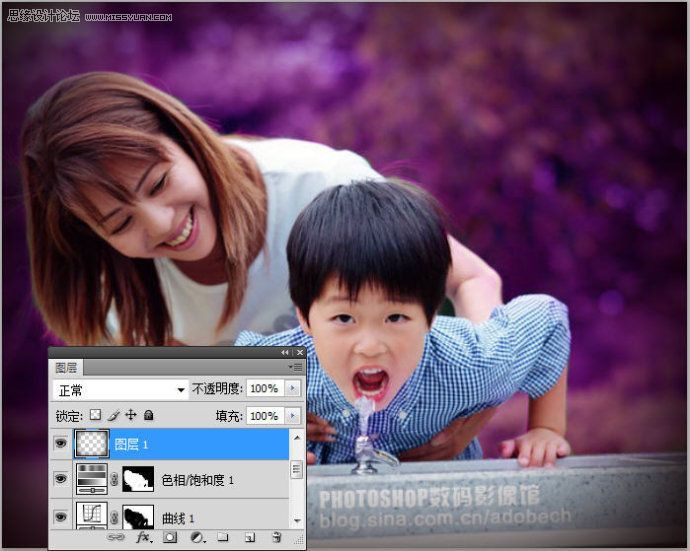
图七-154 周围压暗
(6)打开素材,并把它们移至本文档,调节到适合的地方,选取背景层,运用曲线命令对图象整体增加,完成效果见图七-155。

搜索: 梦幻 背景 紫色 增加 人物 照片 命令 运行 色彩
- 上一篇: ps给人物加上一些时尚的花纹背景
- 下一篇: PS给人物照片加上个性的纹理背景
- 最热-背景处理
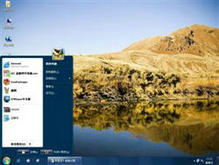 Windows Se7en
Windows Se7en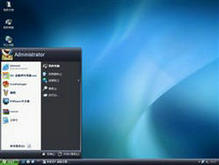 Vista 0.2
Vista 0.2 Truth
Truth 圣诞节
圣诞节 跑跑卡丁车升级版
跑跑卡丁车升级版 甜蜜蜜粉色卡通
甜蜜蜜粉色卡通 无敌金灿灿
无敌金灿灿 可爱的卡通
可爱的卡通 iBallXP
iBallXP